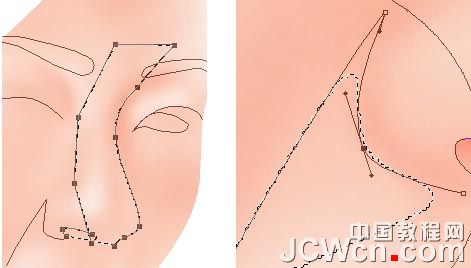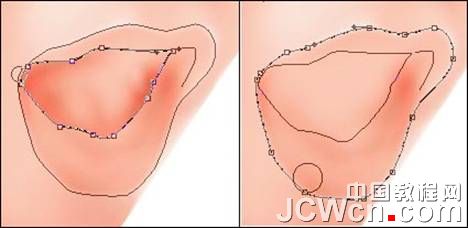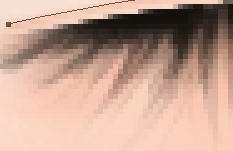用同样办法将其他较亮的部位擦淡。颜色过渡不是很鲜明的部位,可将选区羽化(按键盘上的Alt+Ctrl+D组合键)
若干像素后再用“减淡工具”加以处理,图7.2-8是脸部较亮部分基本处理完成的效果。

图7.2-8脸部较亮部分基本处理完成的效果
将“鼻子”及周围的部位用“加深/减淡工具”细致刻画一下,如图7.2-9所示。
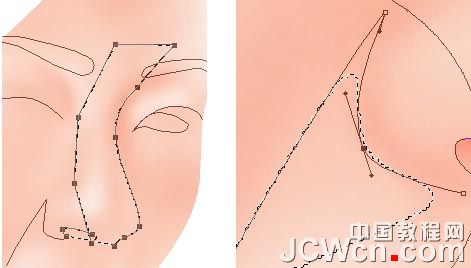
图7.2-9用“加深/减淡工具”细致刻画鼻子
用上面的方法擦出“嘴”部的明暗效果,如图7.2-10所示。
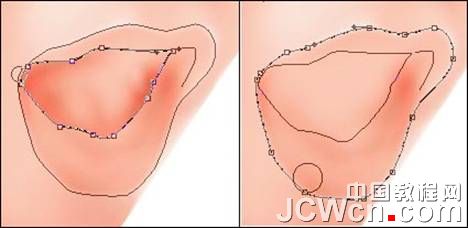
图7.2-10擦出嘴部的明暗效果
下面绘制眯起来的“左眼”,将“左眼”的路径转换为选区,用“画笔工具”(快捷键B)沿选区上半部分涂上黑色,
形成一条较粗的弧线,如图7.2-11所示。

图7.2-11用“画笔工具”涂上弧线的效果
按下键盘上的Ctrl+D组合键,取消选区,选择“涂抹工具”(快捷键R),设置笔触的“主直径”为较少的像素,“硬
度”适中,在选项栏上设置“强度”为合适大小(尝试不同的数值,达到理想的效果),用该工具涂抹出眼睫毛
的效果,如图7.2-12所示。
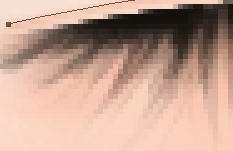
图7.2-12涂抹出眼睫毛的效果
设置“加深工具”的“主直径”为较小数值,“曝光度”为较大数值。选择“直接选择工具”(快捷键A),选择左
眼路径左侧的控制点,将控制点向上轻移几个像素。右击文档窗口,在快捷菜单中选择“描边子路径”命令,工具选
择为“加深工具”,做出“双眼皮”的效果,如图7.2-13所示。

图7.2-13用“描边子路径”的方法做出双眼皮的效果
下面绘制“右眼”,将“右眼”部位相应的路径转换为选区,填充RGB值分别为245、224、221的颜色,并用笔
触“硬度”较大的“画笔工具”绘制黑眼珠的效果,如图7.2-14所示。

图7.2-14为“右眼”填充颜色